Программный комплекс «Таксомоторный парк» поддерживает возможность работы с корпоративными клиентами (организациями).
Для того чтобы открыть список корпоративных клиентов, выберите в главном меню пункт «Администрирование» → «Корпоративные клиенты».
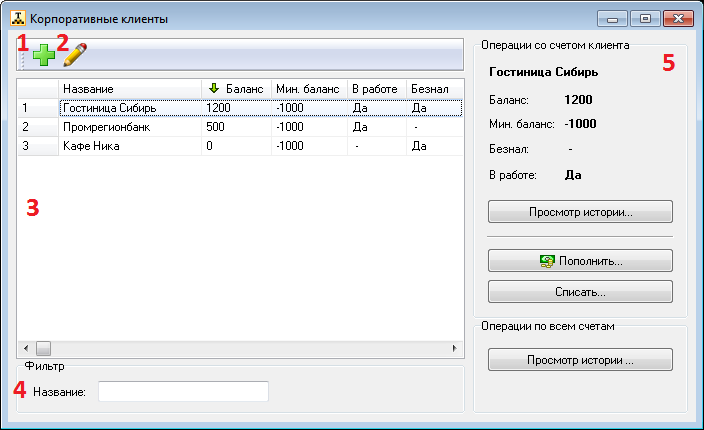
В правой части окна отображается список корпоративных клиентов (3). Под ним находится область «Фильтр» (4). Чтобы отфильтровать список по названию клиента, введите название или часть в поле «Название».
В левой части окна (5) отображается информация о клиенте, а также находятся кнопки для изменения баланса и просмотра истории изменений баланса.
Для того чтобы добавить клиента, нажмите кнопку «Добавить корпоративного клиента…» (1) над списком клиентов. Для того чтобы изменить данные клиента, нажмите кнопку «Изменить данные клиента…» (2). Откроется окно «Корпоративный клиент».
Окно «Корпоративный клиент»
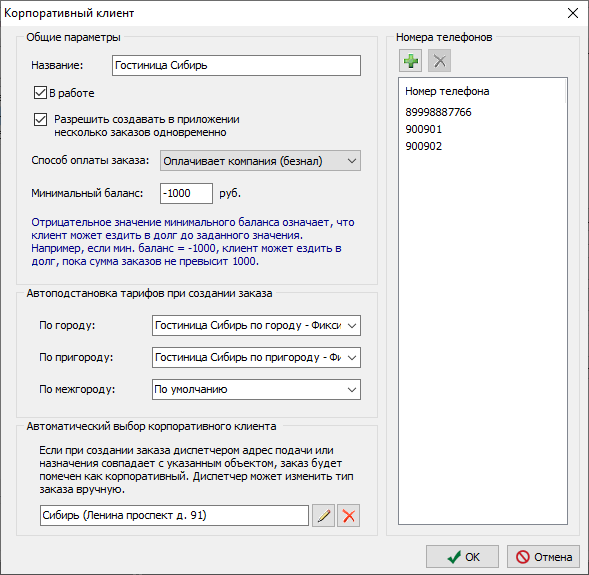
В области «Общие параметры» настраиваются следующие параметры:
Название – название организации.
Флаг «В работе» – показывает, ведется ли сейчас работа с данной организацией.
Флаг «Разрешить создавать в приложении несколько заказов с одного номера». Если флаг установлен, то сотрудник организации может создать одновременно несколько заказов с одного номера в мобильном приложении для вызова такси «Таксимания».
Способ оплаты заказа – показывает, как выполняется расчет за поездки. Если выбран вариант «Оплачивает компания (безнал)», то при совершении поездки стоимость заказа будет автоматически списываться с баланса организации. Если выбран вариант «Сотрудники оплачивают самостоятельно», то сотрудник организации должен сам рассчитаться с водителем такси за поездку.
Минимальный баланс. Данный параметр учитывается в случае, если поездки оплачивает компания. Параметр показывает, какая сумма на балансе требуется для создания заказа. Отрицательное значение минимального баланса означает, что сотрудники компании могут ездить в долг.
Например, если установить значение минимального баланса равным -1000, то сотрудники организации смогут пользоваться услугами такси до тех пор, пока суммарный долг не превысит 1000.
В области «Номера телефонов» указываются номера телефонов корпоративного клиента. При звонке с этих номеров программа автоматически определит, что номер принадлежит данному клиенту. Если корпоративный клиент работает по безналу, то после выполнения заказа с баланса клиента будет автоматически списана стоимость поездки.
В области «Автоподстановка тарифов при создании заказа» можно указать тарифы, по которым будет рассчитываться стоимость заказа для данного корпоративного клиента. При создании заказа программа определит, какому корпоративному клиенту принадлежит номер телефона, и автоматически выберет из списка указанный тариф.
В области «Автоматический выбор корпоративного клиента» можно указать объект, с которого/на который часто ездят сотрудники компании. Если при создании заказа диспетчером адрес подачи или назначения совпадет с выбранным объектом, заказ автоматически будет помечен как корпоративный. При необходимости диспетчер может изменить тип заказа вручную.
Пополнение и списание средств с баланса корпоративного клиента
Для того чтобы пополнить баланс корпоративного клиента, нажмите кнопку «Пополнить». В появившемся окне укажите сумму пополнения и произвольный комментарий.
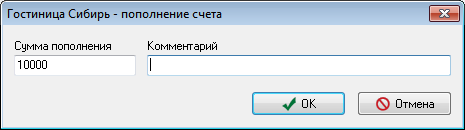
Списание средств с баланса за поездку для клиентов, работающих по безналу, выполняется автоматически. Однако в некоторых случаях необходимо списать средства вручную. Чтобы списать средства нажмите кнопку «Списать». В появившемся окне укажите сумму списания и произвольный комментарий.
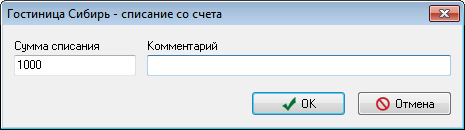
Просмотр истории изменений баланса
Чтобы просмотреть историю изменений баланса корпоративного клиента, выберите клиента в списке и нажмите кнопку «Просмотр истории» в области «Операции со счетом клиента».
Чтобы просмотреть историю изменений баланса всех корпоративных клиентов нажмите кнопку «Просмотр истории» в области «Операции по всем счетам».

Чтобы выбрать интервал времени для отображения операций (сутки, неделя, 2 недели, месяц), нажмите кнопку с изображением календаря. Для перехода к предыдущему или следующему интервалу нажмите кнопку с соответствующей стрелкой.
Чтобы отфильтровать операции по типу («Все», «Пополнение», «Списание», «Оплата заказа»), переключитесь на нужную вкладку под списком операций.
Чтобы создать отчет в Excel, нажмите на кнопку «Создать отчет».